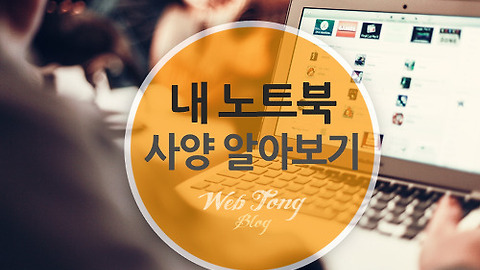귀찮은 컴퓨터 절전 모드 해제하는 방법
컴퓨터를 잠시 사용안하면 모니터가 자동으로 꺼지는 기능을 절전모드라고 하죠. 대부분의 컴퓨터에 기본적으로 설정되어 있기 때문에 당연스럽게 사용하고 있는분들이 많은데요.
전기 절약도 중요하지만 번거롭고 불편함을 참으면서 사용할 필요는 없는것 같습니다. 특히 장시간 컴퓨터를 사용하는 경우라면 굳이 절전모드의 의미가 없을것 같은데요.
컴퓨터 절전모드 해제 또는 설정 변경은 모든 컴퓨터에서 가능합니다. 아래는 윈도우 XP, 10(7,8 동일) 버전별 절전모드 해제 방법을 설명하였습니다. 필요하신분들은 참고하여 설정을 번경해보세요.
윈도우10,8,7에서 컴퓨터 절전모드 해제 방법
윈도우 7~10 방법은 거의 비슷해서 윈도우10 기준으로 설명드리겠습니다.
▼ 우선 제어판에서 "모양 및 개인 설정"을 클릭해주세요.
▼ 개인설정에서 "화면 보호기 변경"을 클릭합니다.
▼ 화면 보호기 설정에서 "전원 설정 변경"을 클릭합니다.
▼ 전원 옵션 좌측에서 "컴퓨터가 절전 모드로 전환되는 시간 변경"을 클릭합니다.
▼ 디스플레이 및 컴퓨터 절전모드 설정을 모두 "해당없음"을 변경하고 하단 "고급 전원 관리 옵션 설정 변경"을 클릭합니다. (노트북으로 캡쳐하여 배터리 사용까지 보이네요.)
▼ 고급설정에서 "고성능"으로 선택후 절전모드 해제 타이머 허용을 "사용안함"으로 설정합니다.
윈도우XP에서 컴퓨터 절전모드 해제 방법
윈도우XP에서는 절전모드를 쉽게 해제할 수 있습니다.
▼ 제어판에서 "전원옵션"을 선택해주세요.
▼ 최대 절전 모드에서 "최대 절전 모드 사용"을 체크해제해 주세요.
▼ 전원구성표에서 "모니터끄기", "하드디스크 끄기", "시스템 대기모드" 모두 사용안함으로 체크합니다.
'IT&COMPUTER > 컴퓨터활용TIP' 카테고리의 다른 글
| 간단하게 윈도우10 제품키 확인할 수 있는 도구 소개 (2) | 2016.02.19 |
|---|---|
| 강제 재부팅되는 성가신 윈도우10 업데이트 끄기 (4) | 2016.02.17 |
| 알고보면 정말 쉬운 윈도우10 바탕화면 바로가기 (2) | 2016.01.27 |
| 프로그램 설치없이 초간단 노트북 사양보는법 (0) | 2016.01.21 |
| 지마켓, 옥션 통합 관리자 esmplus 로그인 바로가기 (0) | 2016.01.19 |
이 글을 공유하기